Отпечатвайте лесно само определени, четни или нечетни страници в Excel
Kutools за Excel
Увеличава Excel с 300+
Мощни функции
По подразбиране Microsoft Excel не предоставя вградена функция за отпечатване само на конкретни страници, като отпечатване на страница 1, 6, 9 или отпечатване само на четните или нечетните страници на работен лист. В тази статия ще ви представим Печат на определени страници полезност на Kutools за Excel. С тази помощна програма можете лесно да отпечатате не само конкретни страници, но и четните или нечетните страници на работен лист в Excel.
Печат само на определени страници в Excel
Отпечатвайте само четни страници в Excel
Отпечатвайте само нечетни страници в Excel
Кликнете Kutools плюс > Печат > Печат на определени страници. Вижте екранна снимка:

Печат само на определени страници в Excel
Да предположим, че трябва да отпечатате само определени страници 1, 6, 9 в работен лист, моля, направете следното, за да го постигнете.
1. Отворете работния лист, който трябва да отпечатате конкретни страници вътре, след което щракнете Kutools плюс > Печат > Печат на определени страници.
2. В Печат на определени страници диалогов прозорец, изберете Персонализиран диапазон опция, въведете различните номера на страници, които трябва да отпечатате, в текстовото поле и ги разделете със запетая. И след това щракнете върху Изпринти бутон, за да започнете да печатате страниците. Вижте екранна снимка:
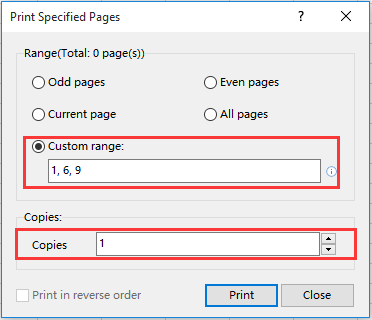
Забележка: Можете да укажете броя на копията за отпечатаните страници в Копия текстово поле.
Отпечатвайте само четни страници в Excel
Можете също така да приложите тази помощна програма, за да отпечатате само четни страници от работен лист.
1. Отворете работния лист, който трябва да отпечатате само четните страници, след което щракнете Kutools плюс > Печат > Печат на определени страници.
2. В Печат на определени страници диалогов прозорец, изберете Четни страници опция и след това щракнете върху Изпринти бутон. Вижте екранна снимка:

бележки:
1. Можете да зададете брой копия за отпечатаните страници в Копия текстово поле.
2. Можете да отпечатате всички посочени страници в обратен ред, като поставите отметка на Отпечатайте в обратен ред кутия.
Отпечатвайте само нечетни страници в Excel
За да отпечатате само нечетни страници от работен лист, моля, направете следното.
1. Отворете работния лист, който трябва да отпечатате само нечетните страници, след което щракнете Kutools плюс > Печат > Печат на определени страници.
2. В Печат на определени страници диалогов прозорец, изберете Нечетните страници опция и след това щракнете върху Изпринти бутон, за да започнете да печатате страниците. Вижте екранна снимка:

бележки:
1. Можете да зададете брой копия за отпечатаните страници в Копия текстово поле.
2. Можете да отпечатате всички страници в обратен ред, като поставите отметка на Отпечатайте в обратен ред кутия.
тип: Освен за отпечатване само на определени, четни или нечетни страници от работен лист, текущата страница или всички страници от работен лист също могат да бъдат отпечатани с тази помощна програма.
Отпечатайте демонстрация на определени страници
Следните инструменти могат значително да ви спестят време и пари, кой е подходящ за вас?
Таб на Office: Използване на удобни раздели във вашия офис, като начина на Chrome, Firefox и New Internet Explorer.
Kutools за Excel: Повече от 300 разширени функции за Excel 2021, 2019, 2016, 2013, 2010, 2007 и Office 365.
Kutools за Excel
Функционалността, описана по-горе, е само една от 300 мощни функции на Kutools за Excel.
Проектиран за Excel(Office) 2021, 2019, 2016, 2013, 2010, 2007 и Office 365. Безплатно изтегляне и използване за 30 дни.
